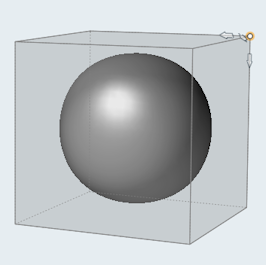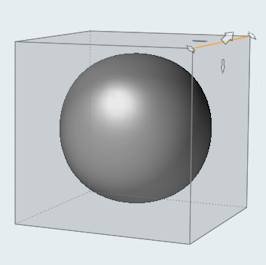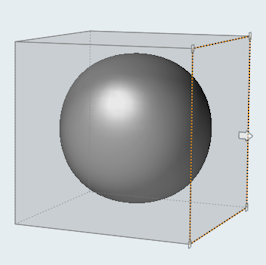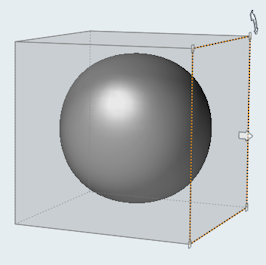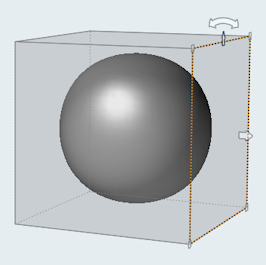PolyNURBSの編集
PolyNURBSの編集ツールを使用して、PolyNURBSオブジェクトの形状を編集します。
場所:PolyNURBSリボン
PolyNURBSの編集
PolyNURBSオブジェクトのポイント、エッジ、およびフェイスを編集して、オブジェクトの形状を変更します。
PolyNURBSオブジェクトの形状は、そのケージの形状を操作して変更できます。編集モードに入るには、メインのPolyNURBSツールを選択するか、PolyNURBSオブジェクトをダブルクリックします。
ケージのフェイス、エッジ、頂点を直接ドラッグするか、グラフィックマニピュレーターを使用してケージを編集します。
- ポイントは、接続するエッジに沿ってドラッグし、モデル内の既存のポイントにスナップできます。
- エッジは、結合しているフェイスに沿って、またはエッジ自体に沿ってドラッグできます。Shiftキーを押しながらクリックすると、エッジループが作成されます。
- フェイスは、普通のドラッグで元の位置にドラッグできます。Ctrlキーを押しながらフェイスをドラッグすると、ケージフェイスが作成され、プッシュ/プルモードが自動的にアクティブになります。Shiftキーを押しながらドラッグすると、フェイスインセットが作成されます。
PolyNURBSを編集する際、フェイスやエッジをドラッグして別のPolyNURBSオブジェクトにマージすることもできます。
ポイントの編集
PolyNURBSオブジェクトのポイントを移動または投影して、オブジェクトの形状を変更します。
エッジの編集
PolyNURBSオブジェクトのエッジを移動、延長、または短縮して、オブジェクトの形状を変更します。
フェイスの編集
PolyNURBSのフェイスをドラッグ、スケール変更、回転、または投影して、PolyNURBSの形状を変更します。
マイクロダイアログオプション
| オプション | 説明 | メモ |
|---|---|---|
| ツール移動を開いて、選択したポイント、エッジ、またはフェイスを移動します。 | ||
| 選択したポイントを同一線上に配置します。 | 複数のポイントを選択している場合にのみ使用できます。 | |
| 平面化します。 | このアイコンをクリックすると、選択したフェイスが点面上に投影されます。2つのエッジを選択している場合、このアイコンをクリックするとエッジが平行になります。 | |
| 選択したポイントまたはフェイスをX、Y、またはZ軸に投影します。 | ポイントとフェイスでのみ使用できます。 | |
| フリーエッジ間をつなげます。 | PolyNURBSエッジの接続されている一連のセットを選択した場合にのみ使用できます。エッジをダブルクリックすると、接続されている一連のエッジをすばやく選択できます。 |
ビューコントロール
PolyNURBSの編集時には、さらに以下のビューコントロールを使用できます。
- ビューコントロールの横に表示されるスライダーを使用して、基になる形状(STLまたは最適化結果)の透明度を変更できます。

 をクリックすると、PolyNURBSのケージとブロックの表示を切り替えることができます。
をクリックすると、PolyNURBSのケージとブロックの表示を切り替えることができます。
キーボードショートカットとマウスコントロール
| 動作 | 操作 | メモ |
|---|---|---|
| 30度の許容範囲内にある隣接面をすべて選択 エッジループを選択 |
ダブルクリック | |
| スナップの一時的な無効化(PolyNURBSツール) セクションプレビューを変更し、フェイスに対して平行な表示ではなく基底のシェイプに沿って表示(ラップツール) |
Alt | |
| 基底シェイプ(STLまたは最適化結果)の透明度の変更 | Alt+マウスのスクロール | |
| 選択からの追加 / 削除 フェイスのドラッグ時に新しいフェイスを作成 特定のグラフィックマニピュレータをドラッグして、エッジまたはフェイスのスケールを面対称に調整 |
Ctrl | |
| フェイス面マニピュレータをドラッグして、フェイスを均一にスケーリング | Ctrl+Shift | |
| 選択したポイント、エッジ、またはフェイスの削除 エッジループの削除 |
削除(D) | ソリッドPolyNURBSのポイントかエッジを選択すると、ポイントやエッジが削除されソリッドが保持されます。ソリッドPolyNURBSのフェイスを選択すると、フェイスが削除されサーフェスが作成されます。 |
| 選択したポイント、エッジ、またはフェイスの削除 | Delete + Shift | ソリッドPolyNURBSのポイントかエッジを選択すると、ポイントやエッジが削除されソリッドが保持されます。ソリッドPolyNURBSのフェイスを選択すると、フェイスが削除されサーフェスが作成されます。 |
| コントロールケージを表示したままpolyNURBSを非表示 | H | |
| エッジ選択時にエッジループを作成 フェイスの選択時にインセットを作成 |
Shift | |
| ツールの終了 | チェックマークを右クリックして、マウスで移動して終了するか、または右ダブルクリックします。 |